ウェブページ翻訳
これらの問題に遭遇したことがありますか?
- 外国語のウェブサイトを閲覧する際��に、翻訳結果を見るために頻繁にタブを切り替える必要がありますか?
- 従来の翻訳ツールの翻訳品質があなたの専門的なニーズを満たしていませんか?
- 外国語のコンテンツを読む際に、よりシームレスな翻訳体験を望んでいますか?
機能紹介
Monicaのウェブ翻訳機能は、あらゆるウェブページで没入型の翻訳体験を提供する完全なソリューションを提供します。
- 没入型翻訳:原文の下に直接翻訳結果を表示
- マルチエンジン対応:様々な翻訳エンジンとAIモデルから選択可能
- エキスパートモード:複数の専門分野に対応した翻訳モードを提供
- カスタマイズ:用語集の設定やカスタム表示スタイルをサポート
コア機能の説明
没入型翻訳
Monicaのウェブ翻訳機能は、各段落の翻訳結果を元のテキストの直下に表示し、コピーや貼り付け、タブの切り替えを必要とせず、原文と翻訳文を簡単に比較できるようにし、真に没入感のある読書体験を提供します。
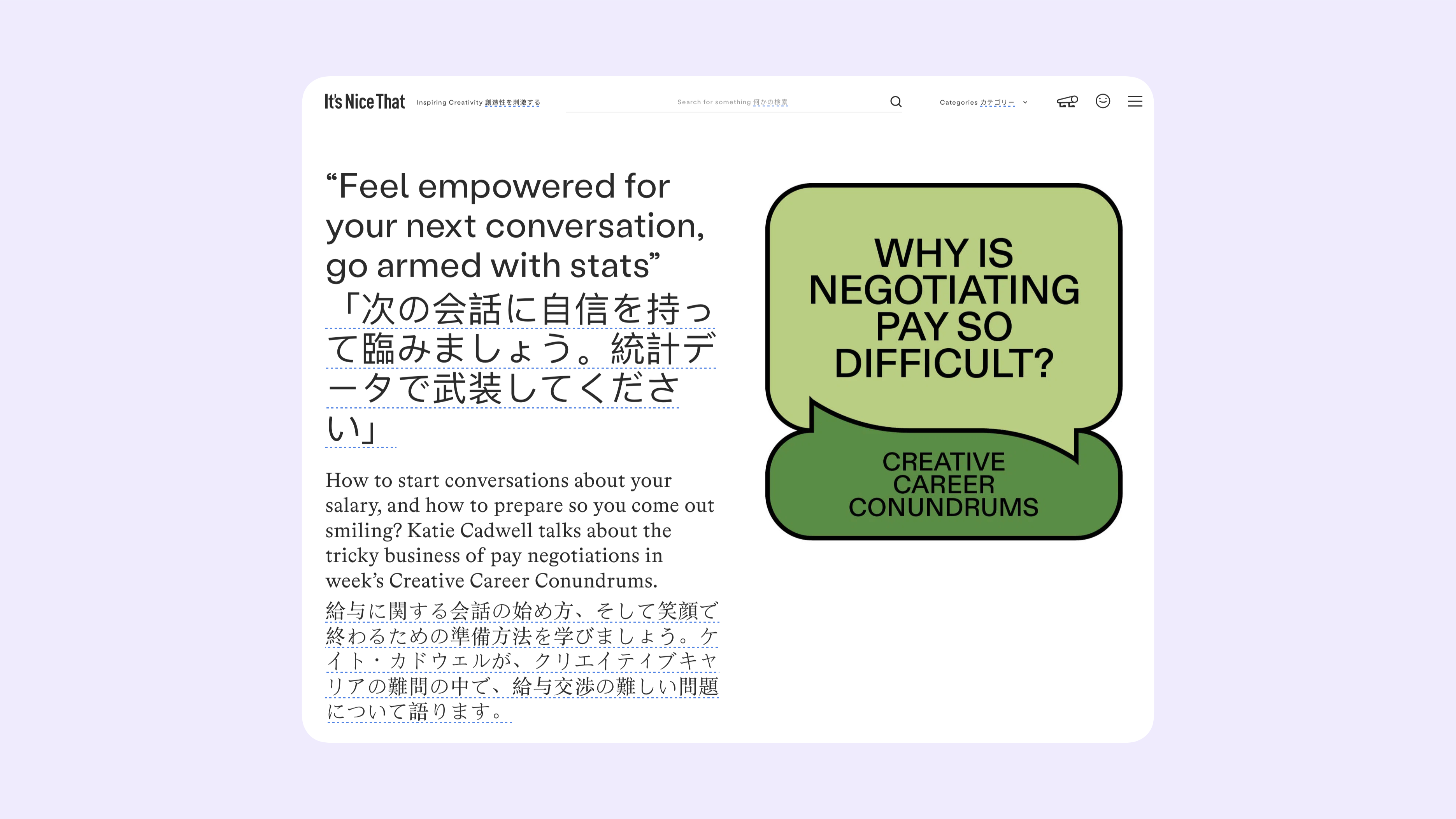
使用方法
- Monica ブラウザ拡張機能をインストールする(Chromeに追加 / Edge)
- 任意の外国語のウェブページを開く
- ウェブページの右下隅にあるPowerUPキットボタンをクリックする
- "翻訳"アイコンをクリックして開始
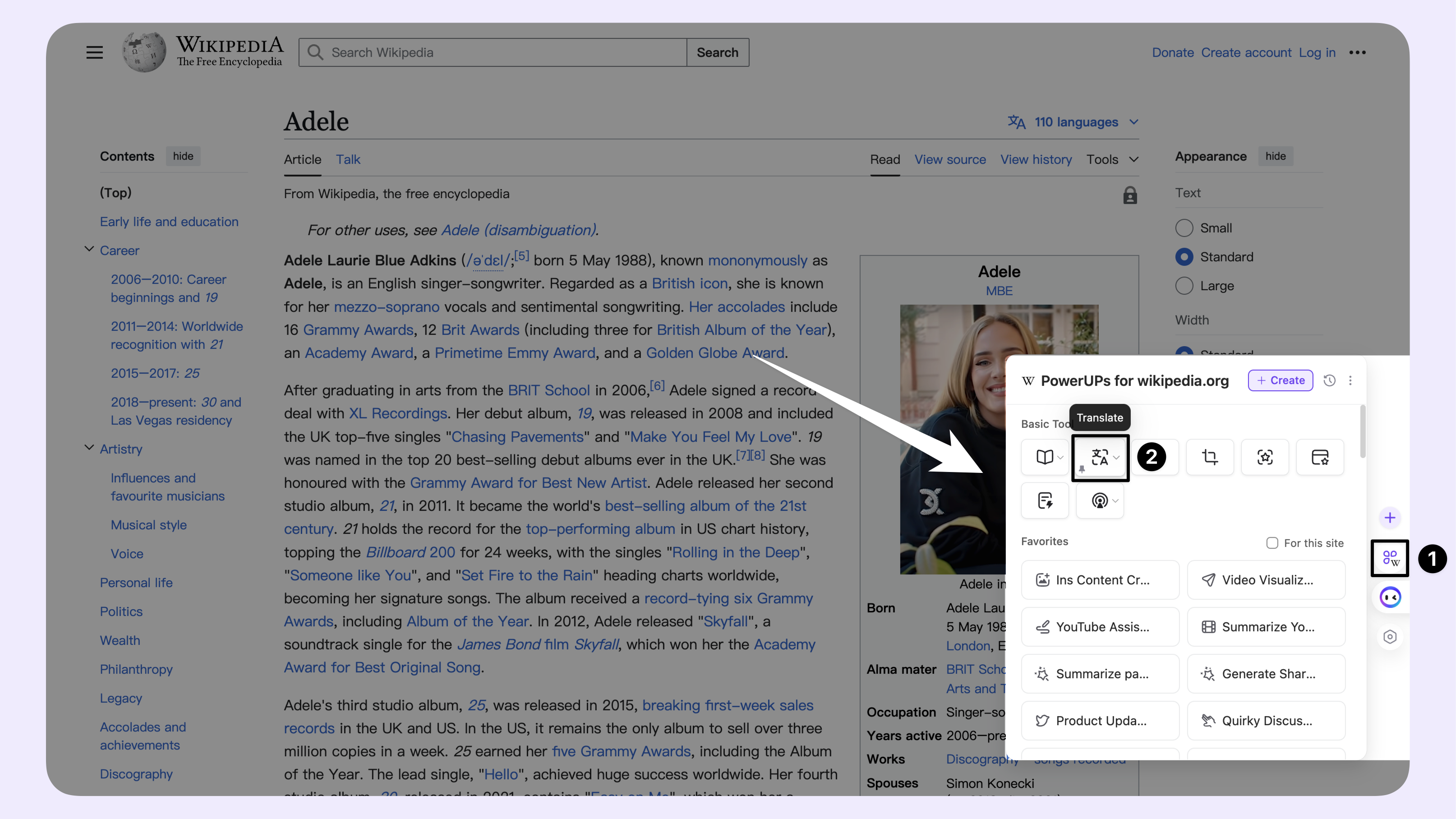
マルチエンジン対応
Monicaはさまざまな翻訳エンジンとAIモデルをサポートしており、自由に切り替えることができます:
- 従来の翻訳エンジン:Google翻訳、Microsoft Translator、DeepLなど
- AIモデル:Gemini、OpenAI、Claudeなど
AIモデルを選択して翻訳することで、より知的で柔軟な翻訳結果を得ることができます。
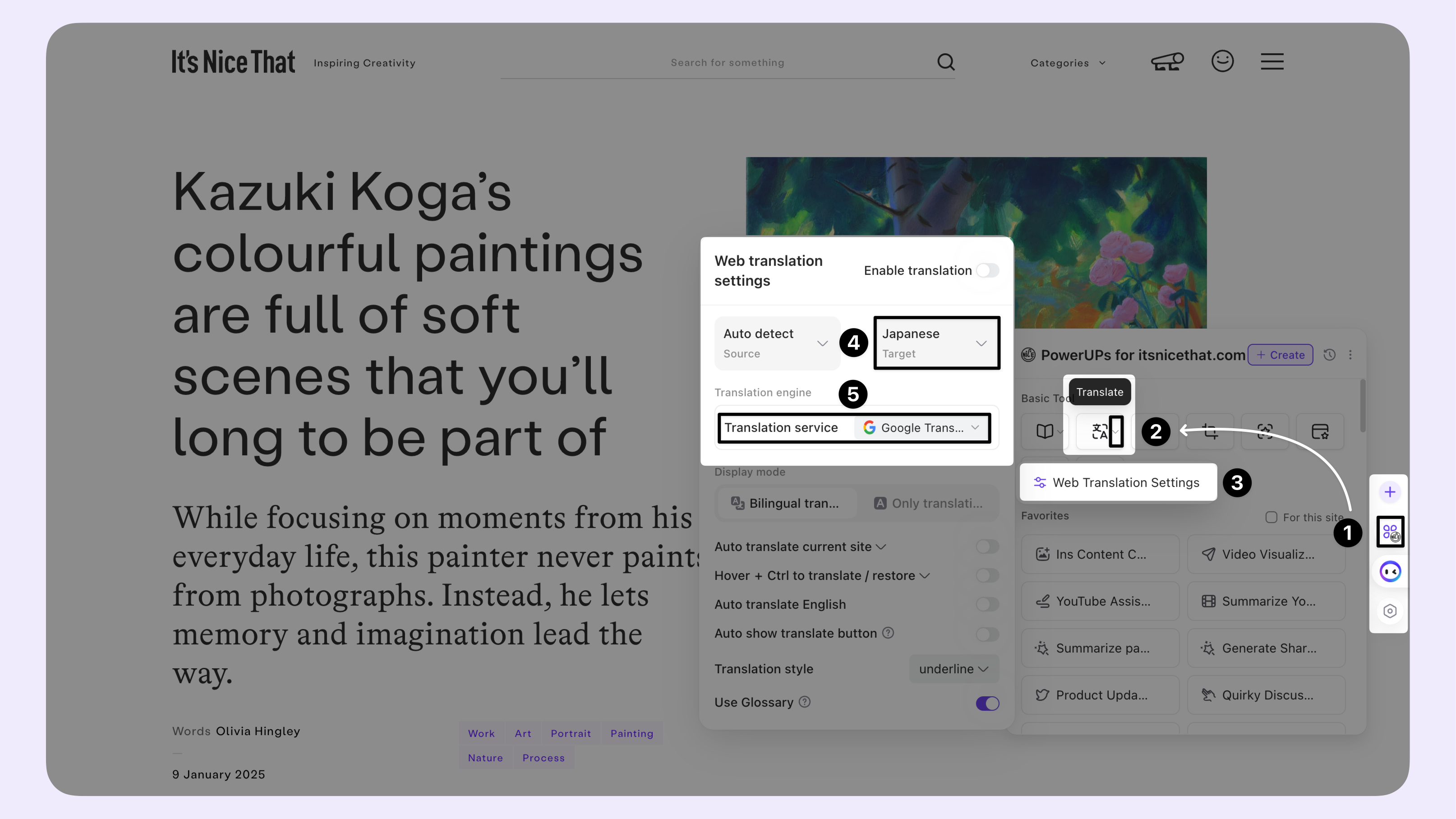
エキスパートモード
AIモデルを使用して翻訳する際、Monicaは翻訳精度を向上させるためにいくつかの専門分野モードを提供します:
- スマート選択
- 一般
- パラフレーズエキスパート
- ソーシャルメディアエキスパート(Facebook、Reddit、Twitter)
- 学術論文翻訳エキスパート
- 技術分野翻訳エキスパート
- メール翻訳エキスパート
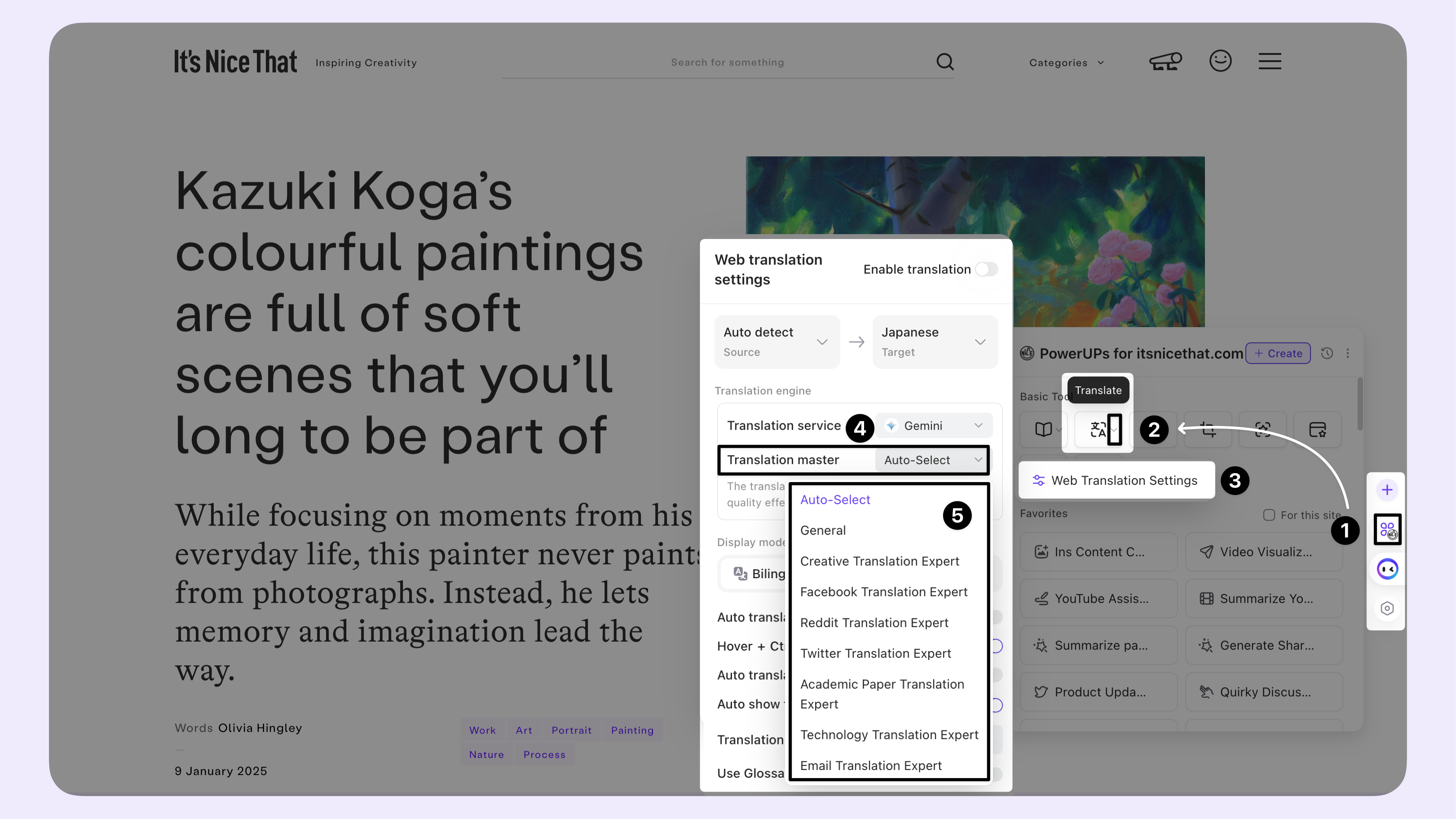
カスタマイズ
Monicaは、翻訳体験を完璧にするための豊富なカスタマイズオプションを提供します:
- 用語集の設定:AI翻訳に専門用語の参照を提供
- 翻訳表示オプション:バイリンガルの並列表示または翻訳文のみ
- カスタム翻訳スタイル:デフォルト、下線、控えめ、またはカスタムカラー
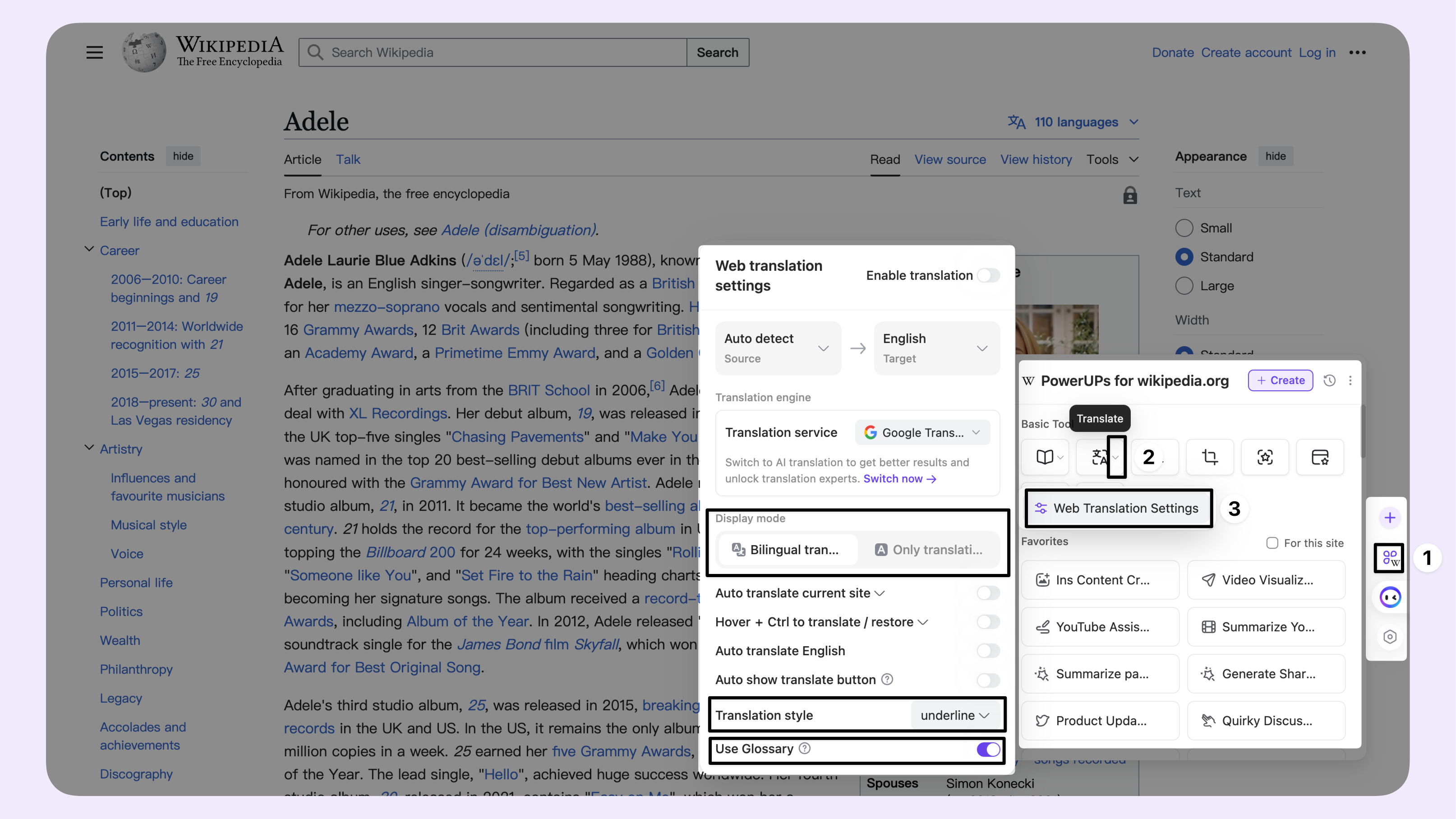
使用のヒント
基本的な使い方
Q: ウェブページの特定の段落を素早く翻訳するにはどうすればいいですか? A: 以下のガイドに従ってスイッチを有効にし、ターゲット段落にマウスをホバーさせてください。その後:
- Ctrlキーを押して翻訳(再度Ctrlを押すと元に戻る)
- Shiftキーを押して翻訳(再度Ctrlを押すと元に戻る)
- Optionキーを押して翻訳(再度Ctrlを押すと元に戻る)
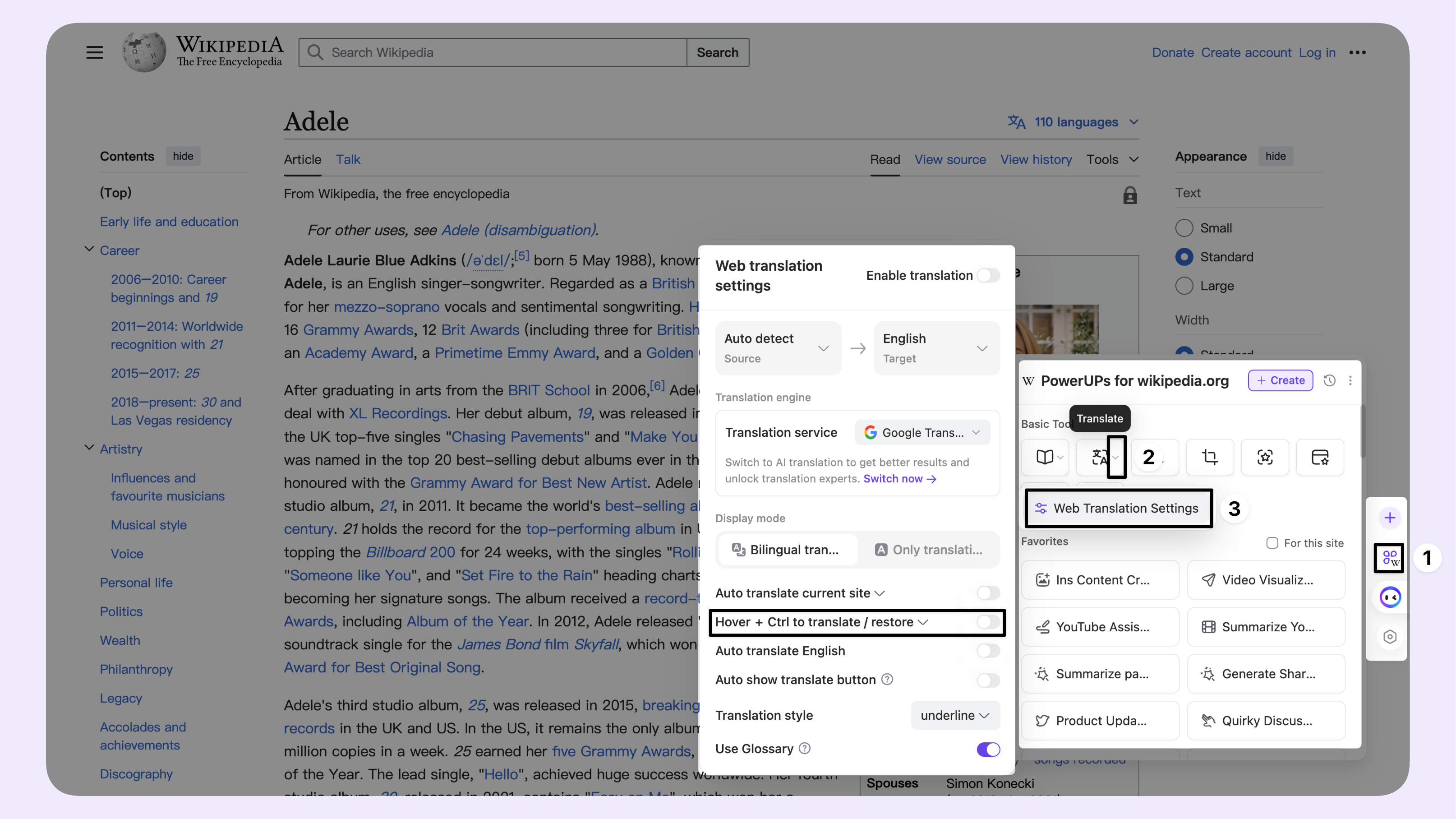
高度なヒント
Q: 特定の分野の翻訳タスクに用語集を設定する方法は? A: 拡張機能をインストールした後、ブラウザのアドレスバーに 'chrome-extension://ofpnmcalabcbjgholdjcjblkibolbppb/monicaOptions.html' を入力します。開いたページで専門用語集を設定するか、以下のガイドに従ってください。
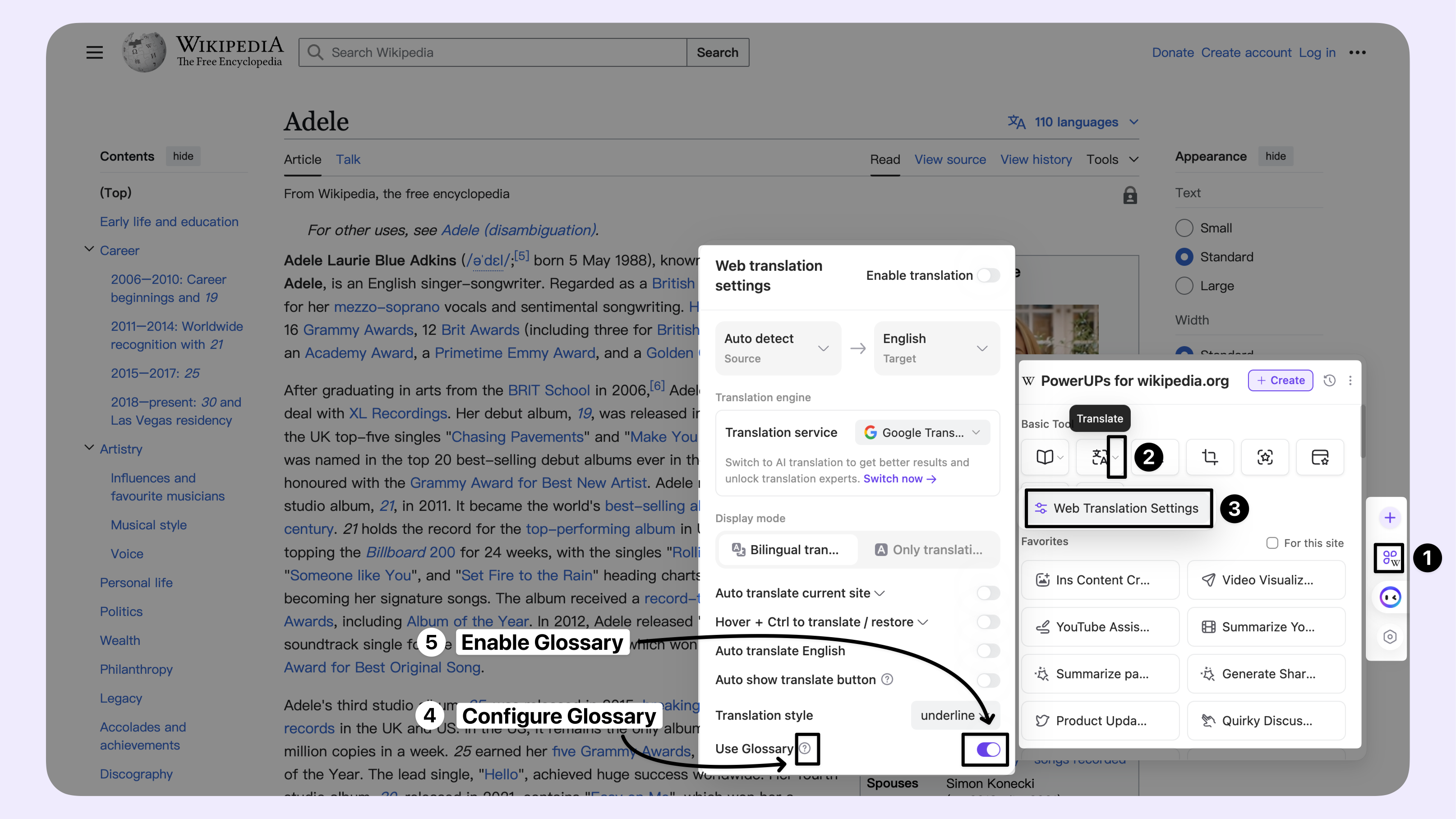
よくある質問
Q: Monicaはどの言語の翻訳をサポートしていますか? A: Monicaは自動的にウェブページの言語を検出し、30以上のターゲット言語に設定できます。これにより、ほとんどの一般的な言語の組み合わせをカバーします。
Q: 翻訳ボタンをウェブページに自動的に表示させるにはどうすればよいですか? A: 下の画像のガイドに従ってスイッチを有効にしてください。ページの言語がターゲット言語と異なる場合、翻訳ボタンはウェブページの右下にあるMonicaアイコンエリアに自動的に表示されます。
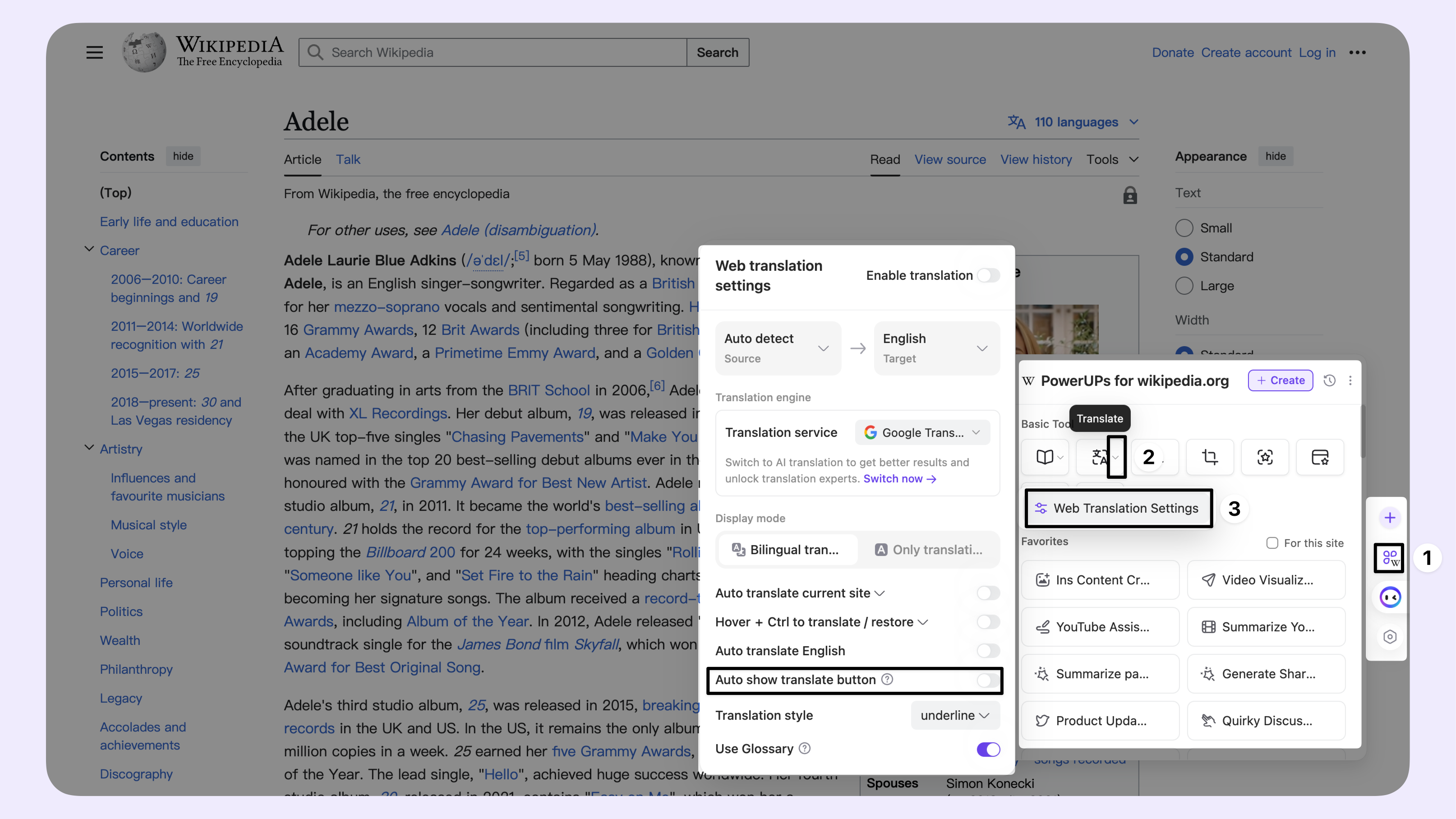
🚀 今すぐサブスクリプションをアップグレードして、すべてのプレミアム機能をアンロックしましょう
- あなたの考えや提案を共有して、より良い Monica を一緒に作りましょう
- 最新のAIニュースを入手するために、Monica のソーシャルメディアをフォローしてください: 🐦 X (Twitter), 💼 LinkedIn, 📸 Instagram